Hoe te repareren Spotify Zit vast in wachten om te downloaden [Handleiding 2025]
Samen met SpotifyDankzij de dynamische functies is de app toegankelijk op bijna alle digitale apparaten, van smartphones, computers, gameconsoles, tv's en zelfs smartwatches. Hoe succesvol het ook mag klinken, net als bij alle andere applicaties, komen er enkele problemen met deze geweldige app, zoals geen geluid bij het afspelen van nummersof Spotify blijft pauzeren.
Een van de gebruikelijke problemen waar gebruikers tegenaan lopen, is de Spotify Probleem met "Wachten op downloaden".. Dit klinkt misschien als een typisch probleem, maar het is iets waar de meeste gebruikers moeite mee hebben om het op te lossen, ongeacht de vele pogingen om het op te lossen. Hoe gebeurt het? Wanneer gebeurt het? Hoe het te repareren en te vermijden? Laten we het verder bespreken in de volgende delen van dit artikel.
Artikel Inhoud Deel 1. Waarom? Spotify Blijf je zeggen "Wachten om te downloaden"?Deel 2. Hoe repareer ik? Spotify "Wachten om te downloaden" Fout?Deel 3. Hoe te vermijden? Spotify Probleem met downloaden niet?Deel 4. Conclusie
Deel 1. Waarom? Spotify Blijf je zeggen "Wachten om te downloaden"?
Er kunnen tal van redenen zijn waarom u de Spotify Wachten op downloaden probleem. Tijdens gebruik Spotify, heb je twee keuzes. U kunt beide gebruiken Spotify gratis of Spotify Premie. Met Spotify Premium, je hebt de toegang om je favoriete audio te downloaden. En tegen de tijd dat u het proces wilt starten, krijgt u de foutmelding.
Bekijk de onderstaande punten waarom je vastzit Spotify “Wachten om te downloaden":
Reden 1: cachegegevens
De andere apps kunnen het probleem op uw apparaat veroorzaken waardoor de bijbehorende cachegegevens worden gewist Spotify. Energiebesparende apps kunnen ook aan het probleem bijdragen.

Reden 2: downloadlimiet
Spotify stelt u in staat om duizenden nummers te downloaden op maximaal vijf andere apparaten. Controleer of je de downloadlimiet voor hebt bereikt Spotify.
Reden 3: Spotify bijwerken
Net als bij andere apps is een upgrade altijd essentieel om continu te kunnen genieten. U kunt controleren of u een oude versie van het Spotify app.
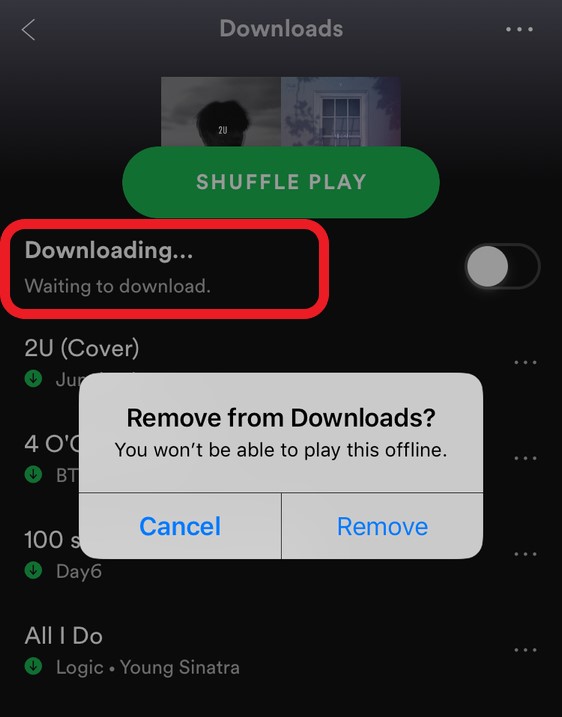
Reden 4: opslagruimte voor telefoon
Wanneer u digitale bestanden op uw apparaat downloadt, moet u altijd rekening houden met de beschikbare ruimte in uw telefoonopslag. Opslagruimte op je telefoon speelt een cruciale rol, zodat je zoveel nummers kunt downloaden als je wilt.
Reden 5: internetverbinding
Er is een internetverbinding nodig om nummers op te kunnen downloaden Spotify. Als je niet de stabiele verbinding hebt die nodig is om te downloaden, kan dat de reden zijn waarom je tegen het probleem aanloopt.
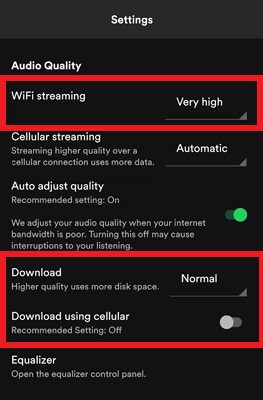
Reden 6: andere aangesloten apparaten
Spotify kan slechts op maximaal vijf apparaten tegelijk worden gebruikt. Controleer of u mogelijk toegang heeft gehad tot uw Spotify account op een extra apparaat.
Reden 7: firewall of antivirus
De firewall van uw apparaat of de antivirussoftware die op uw apparaat is gedownload, kunnen bijdragen aan het probleem, aangezien deze programma's voorkomen dat u de nummers downloadt op Spotify.
Reden 8: Spotify Premium
Zoals gezegd, de enige keer Spotify waarmee u nummers kunt downloaden wanneer u bent geabonneerd Spotify Premium. Controleer de geldigheid van uw premium account, aangezien dit de oorzaak kan zijn waarom u vastzit aan de Spotify Probleem met "Wachten op downloaden".
Deel 2. Hoe repareer ik? Spotify "Wachten om te downloaden" Fout?
Nu ik de mogelijke punten heb gegeven die de Spotify niet downloaden of wachten met downloaden probleem dat u ondervindt of heeft ondervonden, laten we aan de slag gaan met de oplossingen.
Methode 1. Verwijder andere apps met problemen
Verwijder zoveel mogelijk onnodige apps die op uw apparaat zijn gedownload en die energiebesparende kenmerken hebben. U kunt ook tijdens het gebruik elke cachegegevens controleren.
Methode 2. Controleer de downloadlimiet van Spotify
Welk apparaat je ook gebruikt, Spotify Premium heeft downloadlimieten. Als je hebt overschreden het maximale aantal gedownloade nummers op je Spotify, moet u eerder gedownloade nummers verwijderen die ruimte hebben ingenomen op uw downloads.
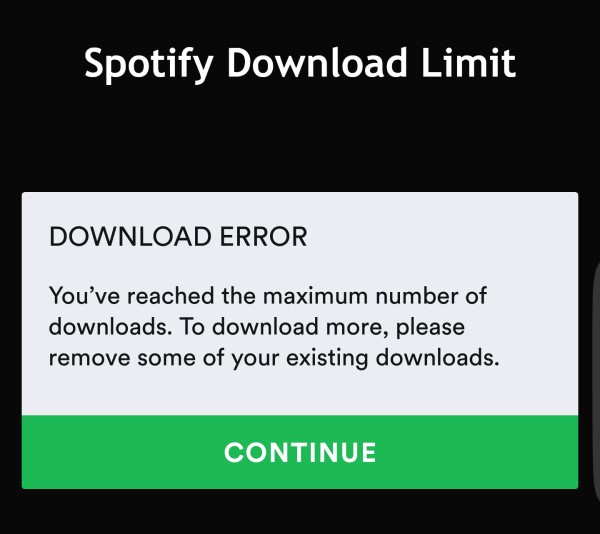
Methode 3. Bijwerken Spotify naar de nieuwste versie
Spotify streeft ernaar nieuwe functies van de app te introduceren door nieuwe versies te introduceren. Probeer de oude versie die u mogelijk gebruikt te verwijderen en installeer een nieuwere versie van de app.
Methode 4. Maak de opslagruimte van uw telefoon/computer vrij
Voor het soepel downloaden van nummers op Spotify u moet voldoende ruimte hebben in uw apparaatopslag. Controleer de opslagruimte van uw telefoon in de instellingen van uw apparaat en maak ruimte vrij. Wanneer u de computer gebruikt, probeer dan een aantal schoonmaakhulpmiddelen om u te helpen de opslagruimte van uw Windows- of Mac-computer vrij te maken.
Methode 5. Controleer de internetverbinding
U moet tijdens het downloaden verbonden zijn met een stabiele internetverbinding Spotify liedjes. Controleer altijd of je apparaat altijd verbonden is met een stabiel netwerk. U kunt de wifi wijzigen om te zien of deze het probleem kan oplossen Spotify Foutmelding 'Wachten op downloaden'.
Methode 6. Controleer aangesloten apparaten
Met Spotify Premium, u kunt uw account in één keer aan andere apparaten koppelen. Als u het maximale aantal apparaten waarop uw account is aangemeld heeft overschreden, kunt u het overschrijden van het apparaat loskoppelen om door te gaan met downloaden op Spotify.
Methode 7. Schakel Firewall of Anti-Virus uit
Antivirus en firewalls dienen als bewakers voor uw apparaat. Sommigen van hen melden mogelijk illegale software-activiteit tijdens het downloaden waardoor u geconfronteerd wordt met de Spotify Probleem met "Wachten op downloaden". Verwijder of schakel eenvoudig een van de beveiligingsprogramma's op uw apparaat uit.
Op Windows:
Stap 1. Zoek naar "Windows Firewall" in het Start-menu.
Stap 2. Klik vervolgens op "Windows Defender Firewall" om het in te schakelen.
Stap 3. Klik op "Een app of functie toestaan via Windows Firewall". Klik op de optie "Instellingen wijzigen" > "Andere apps toestaan...".
Stap 4. Tik op "Bladeren" en ga naar uw Spotify map.
Stap 5. Druk op "Toevoegen" om toe te voegen Spotify naar de firewall.
Stap 6. Vink vervolgens "Privé" en "Openbaar" aan om dit toe te staan en klik op "OK"
Op Mac:
Stap 1. Selecteer Apple-menu > Systeemvoorkeuren > Beveiliging en privacy.
Stap 2. Klik op het hangslotpictogram. Klik op de knop "Firewallopties" en "Toevoegen",
Stap 3. Selecteer vervolgens Spotify App > Toevoegen > OK in het dialoogvenster dat verschijnt.
Methode 8. Controleer de geldigheid van Spotify Premium
Houd er rekening mee dat u alleen toegang kunt hebben om nummers te downloaden Spotify als je in het bezit bent van een Spotify Premium account. Zorg ervoor dat uw Premium-abonnement actief is. Controleer de geldigheid van uw premium account. En u kunt uw premium abonnement altijd verlengen.
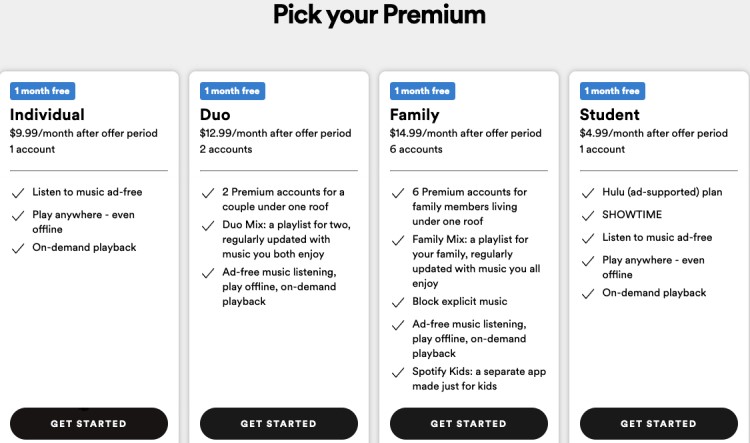
Deel 3. Hoe te vermijden? Spotify Probleem met downloaden niet?
Als u de bovenstaande oplossingen heeft geprobeerd, maar het probleem nog steeds niet kunt oplossen, is hier een ultieme oplossing die u kan helpen de situatie te vermijden waarin Spotify nummers kunnen niet worden gedownload of moeten wachten op het downloaden. Spotify geeft zijn gebruikers toegang tot duizenden nummers, albums, artiesten, podcasts en meer. Iedereen kan deze eersteklas streaming-app downloaden en gebruiken, maar met exclusiviteit. Het downloaden van liedjes is een van de dingen waar je niet mee kunt doen Spotify Vrij. Maar dat betekent niet dat het spel nu voorbij is. TuneSolo Spotify Muziek converter is de beste tool die je in een handomdraai kunt krijgen.
TuneSolo Spotify Music Converter is een Spotify liedjes downloaden die een verscheidenheid aan veelgebruikte digitale bestandsindelingen ondersteunt, waaronder WAV, FLAV, MP3 en M4A. Met de app kunt u ook uw downloads organiseren en lossless downloadkwaliteiten bieden.
Bekijk de eenvoudig te volgen stappen hieronder op hoe je de Spotify Probleem met niet downloaden Tunesolo:
Stap 1. Installeren TuneSolo Spotify Muziekconverter. U kunt op de onderstaande veilige knop klikken of de officiële website bezoeken om deze te downloaden. Als u klaar bent met downloaden, opent u de converter op uw Mac- of Windows-computer.
Probeer het gratis Probeer het gratis
Stap 2. Toevoegen Spotify muziek naar de download- en conversielijst, sleep de nummers, albums en afspeellijsten aan de rechterkant van de hoofdinterface van TuneSolo.
Stap 3. Kies nu het uitvoerformaat voor uw bestanden en selecteer de bestandsbestemming waar uw gedownloade en geconverteerde bestanden zullen worden opgeslagen.
Stap 4. Converteer voor de laatste stap uw Spotify bestanden door op de knop "Alles converteren" te klikken. En nu hoef je je geen zorgen te maken over de Spotify "Wachten om te downloaden" probleem!

Deel 4. Conclusie
gebruik Spotify is volkomen eenvoudig. Je hebt er toegang toe op elk apparaat, omdat het bijna elk besturingssysteem ondersteunt. De functies zijn eindeloos, maar alleen als u bent geabonneerd op een premium account. Hoe perfect het ook mag klinken, de krachtige streaming-app roept nog steeds een dilemma op voor zijn gebruikers. Vandaar, Spotify "Wachten om te downloaden" gemeenschappelijke zorg.
Het mooie is dat er voor elk probleem een oplossing is. Je kunt verschillende methodes tegenkomen maar niet alles is uniek. En natuurlijk dankzij TuneSolo Spotify Muziek Converter, downloaden en converteren Spotify songs met wisselende formaten met behoud van de originele kwaliteiten wordt gemakkelijker.
Geniet van het offline luisteren naar je favoriete nummers, overal, altijd en bij welke activiteit je ook doet! En nu weet je echt hoe je het moet oplossen Spotify "Wachten om te downloaden" kwestie.